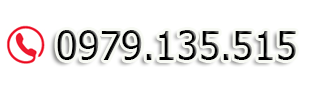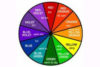Bạn là người hay xem tin tức hoặc báo chí nước ngoài, bạn đang cần tìm một ứng dụng có thể giúp bạn dịch ngôn ngữ tiếng anh sang tiếng việt hiệu quả ngay trên chính trình duyệt đang sử dụng. Trong bài viết này, dichthuattana.com sẽ chia sẽ với các bạn một thủ thuật có thể giúp thực hiện học tiếng anh miễn phí tốt nhất.
Thủ thuật được nhắc đến trong bài viết này đó chính là sử dụng phần mở rộng (add-on) ImTranslator cho trình duyệt, bạn có thể cài đặt chó cả Google Chrome hoặc Firefox mới nhất.
ImTranslator giúp bạn như thế nào?
ImTranslator là phần mở rộng sẽ giúp bạn dễ dàng dịch ngôn ngữ tiếng anh sang Tiếng Việt với vài thao tác đơn giản. Bạn chỉ cần dùng chuột chọn 1 hoặc 1 đoạn văn bản cần dịch, khi đó ImTranslator sẽ hiện một cửa sổ hiển thị ngôn ngữ mà bạn cần dịch ngay tức thì. Ngoài ra, bạn cũng có thể dịch cả một trang web một cách dễ dàng.
Làm sao để cài đặt ImTranslator vào Chrome hoặc Firefox?
Việc cài đặt các phần mở rộng cho trình duyệt khá đơn giản, bạn có thể thực hiện theo hướng dẫn sau:
Trên trình duyệt Chrome
Trước tiên, bạn cần truy cập vào liên kết tại đây.
Tại giao diện Website mới xuất hiện, bạn chọn Add To Chrome >> Một thông báo xuất hiện, bạn chọn OK.

Trên trình duyệt Firefox
Bạn truy cập vào liên kết tại đây.
Trang Web mới hiện lên, bạn chọn vào Add To Firefox >> Cho Phép
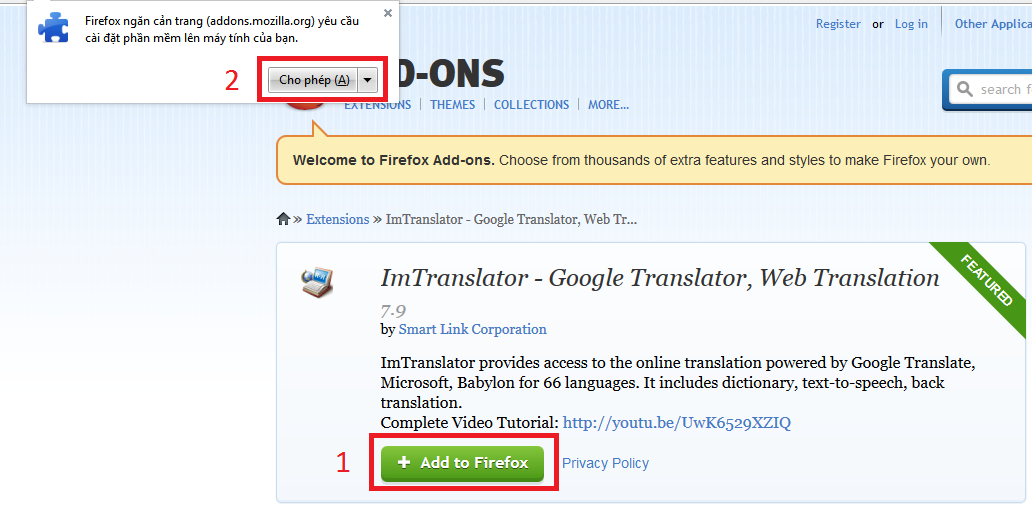

Cách sử dụng phần mở rộng ImTranslator
Sau khi cài đặt hoàn tất, phần mở rộng sẽ được tích hợp vào góc trên bên phải trình duyệt. Bạn cần chọn vào biểu tượng của ImTranslator >> Option:
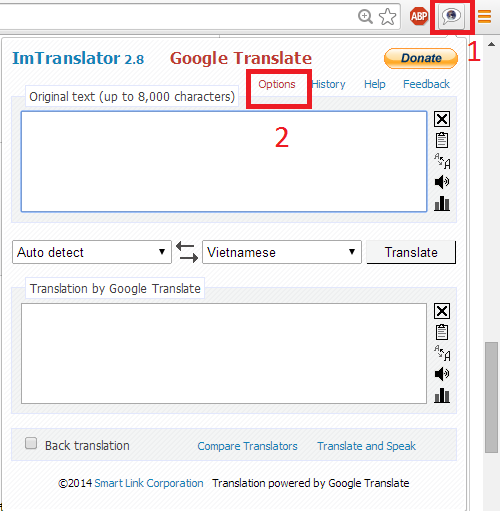
Thực hiện thiết lập như sau:
Tại ba phần, ImTranslator – Popup Bubble – WebPage Translation. Tại mục Select target language >> Chọn ngôn ngữ mà bạn cần dịch – Trong ví dụ này, mình chọn ngôn ngữ là Vietnamese.
- ImTranslator: Là thiết lập để dịch đoạn văn bản thông qua khi mở từ phần mở rộng trên trình duyệt
- Popup Bubble: Là thiết lập để hiển thị dịch ngôn ngữ ngay trên trình duyệt khi bạn chọn vào một hoặc một đoạn văn bản.
- WebPage Translation: Ngôn ngữ dịch mặc định là Tiếng Việt.
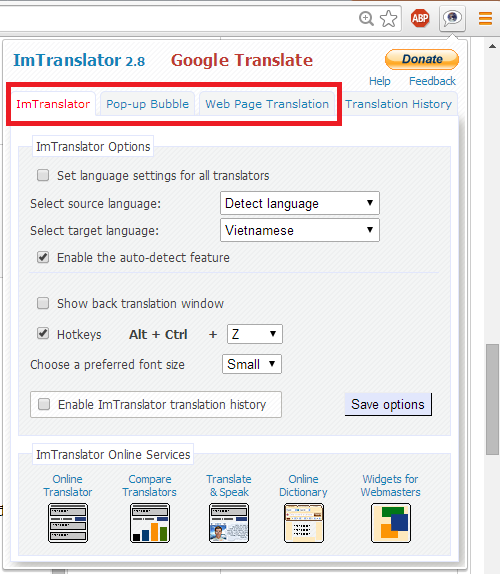
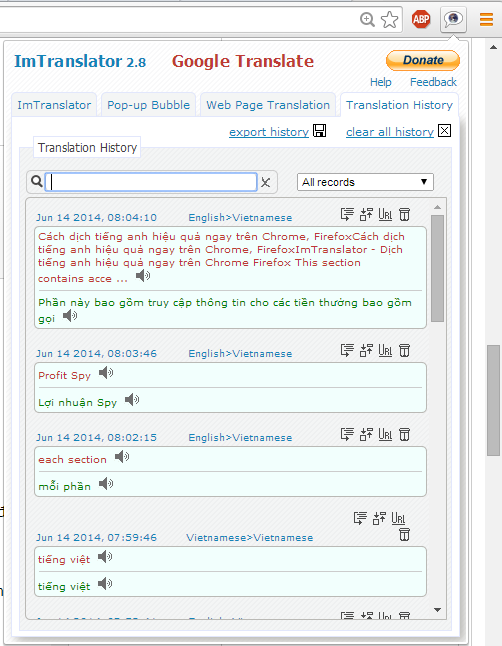
Cách tắt phần mở rộng ImTranslator
Nếu như bạn không muốn sử dụng ImTranslator nữa, bạn có thể chọn chuột phải vào biểu tượng >> Manager >> Bỏ chọn Enable tại ImTranslator.
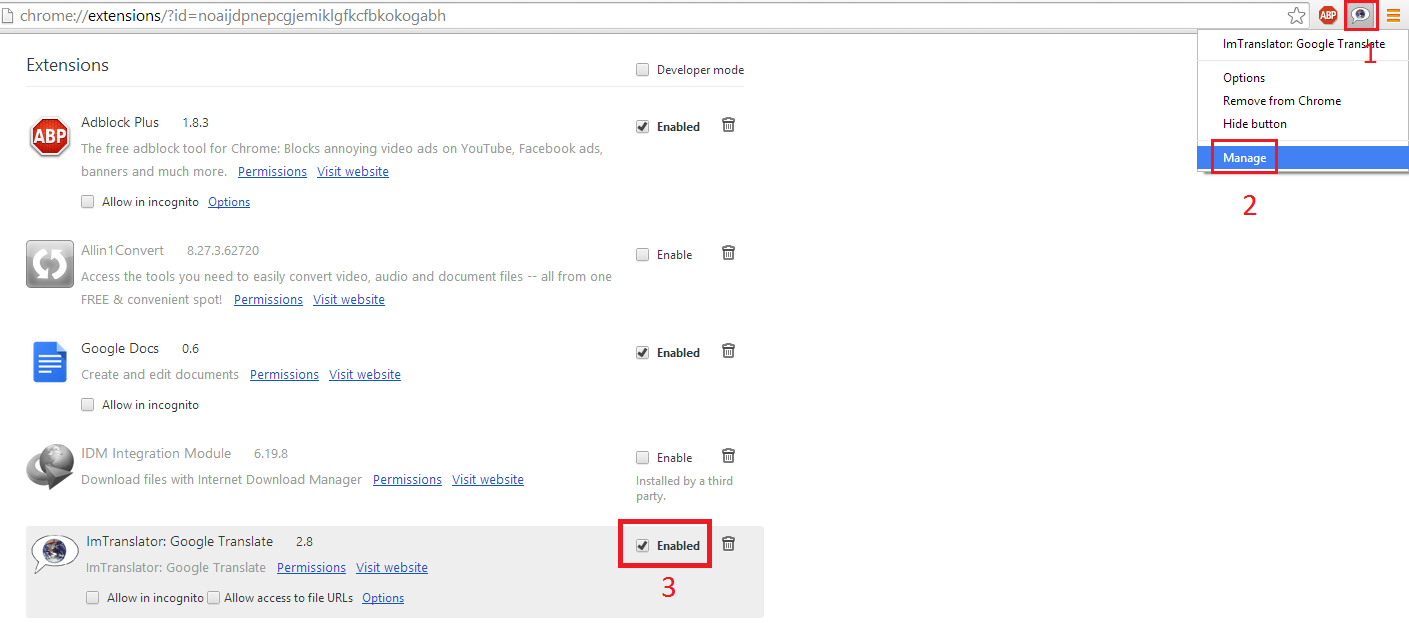
Tóm lại
Nếu bạn đang cần một ứng dụng trên trình duyệt có thể giúp bạn dịch tiếng anh dễ dàng thì ImTranslator là một sự cần thiết. Hy vọng bài viết hướng dẫn cài đặt – sử dụng phân mở rộng này sẽ hữu ích và có thể giúp bạn học tiếng anh một cách hiệu quả hơn.
Chúc bạn thành công!
ST:topthuthuat